Heim >System-Tutorial >Windows-Serie >Was soll ich tun, wenn der Befehl zum automatischen Herunterfahren von Win11 ungültig ist? Analyse des Problems eines ungültigen Befehls zum automatischen Herunterfahren in Win11
Was soll ich tun, wenn der Befehl zum automatischen Herunterfahren von Win11 ungültig ist? Analyse des Problems eines ungültigen Befehls zum automatischen Herunterfahren in Win11
- WBOYWBOYWBOYWBOYWBOYWBOYWBOYWBOYWBOYWBOYWBOYWBOYWBnach vorne
- 2024-02-14 19:33:20723Durchsuche
Der PHP-Editor Xiaoxin stellt Ihnen vor, wie Sie das Problem eines ungültigen Befehls zum automatischen Herunterfahren in Win11 lösen können. Bei Verwendung des Betriebssystems Win11 ist der Befehl zum automatischen Herunterfahren manchmal ungültig, was zu Problemen für Benutzer führt. Aber keine Sorge, wir können dieses Problem mit ein paar einfachen Schritten beheben. In diesem Artikel erhalten Sie eine detaillierte Analyse des Problems eines ungültigen Befehls zum automatischen Herunterfahren in Win11 und bieten Lösungen, um Ihren Computer wieder in den Normalbetrieb zu versetzen.
Analyse des Problems eines ungültigen Befehls zum automatischen Herunterfahren in Win11
1 Drücken Sie zunächst die Tastenkombination Win + S oder klicken Sie auf das Suchsymbol in der Taskleiste.
2. Geben Sie im Windows-Suchfenster „Systemsteuerung“ in das Suchfeld ein und klicken Sie dann, um die vom System am besten passende Systemsteuerungsanwendung zu öffnen.
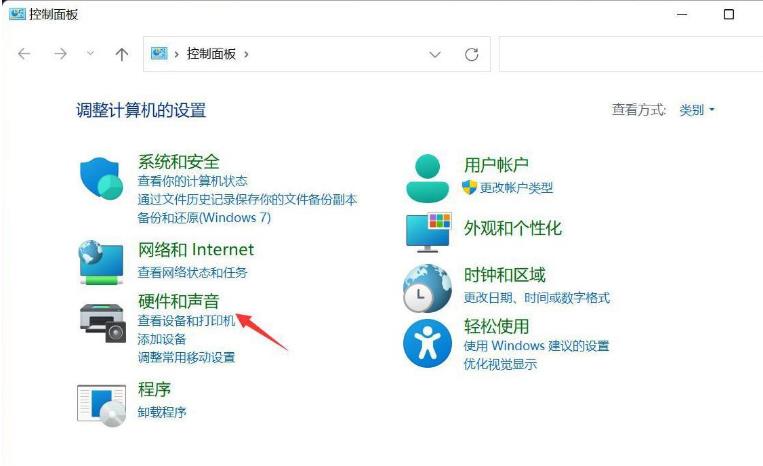
3. Suchen Sie im Fenster „Systemsteuerung“ unter „Kategorieansicht“ nach „Hardware und Sound“ und klicken Sie darauf.
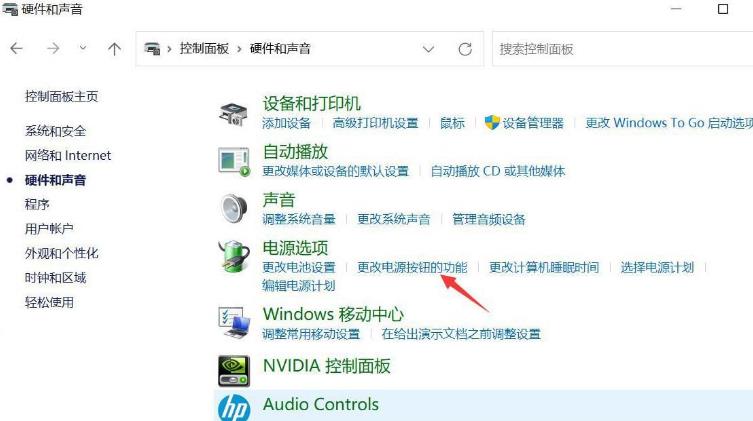
4. Klicken Sie im Fenster „Hardware und Sound“ unter „Energieoptionen“ auf „Funktion des Netzschalters ändern“.
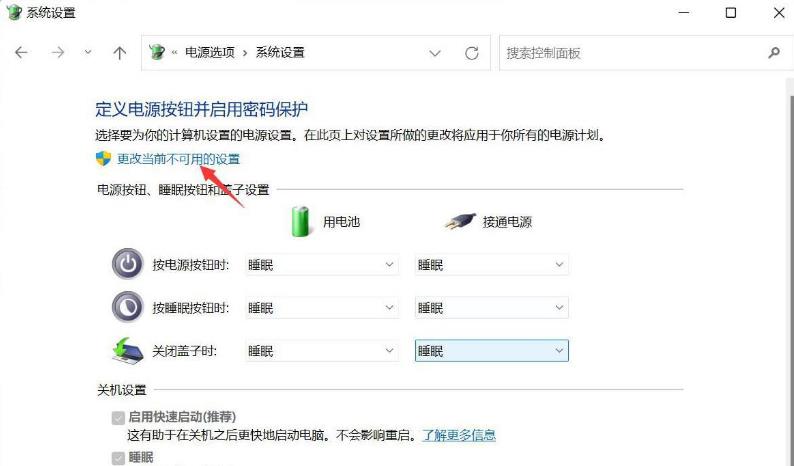
5. Klicken Sie im Systemeinstellungsfenster auf , um die Einstellungen zu ändern, die derzeit nicht verfügbar sind.
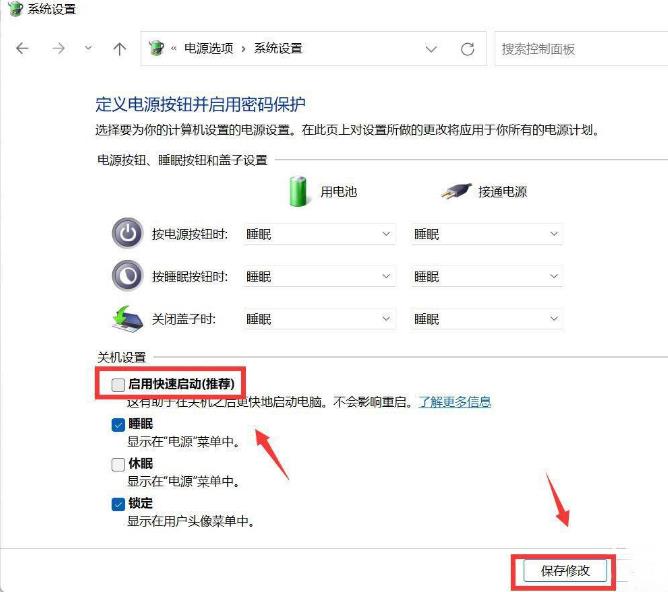
6. Deaktivieren Sie unter den Einstellungen zum Herunterfahren die Option „Schnellstart aktivieren (empfohlen)“ und klicken Sie abschließend auf „Änderungen speichern“.
Verwenden Sie die folgende Methode erneut und versuchen Sie herauszufinden, ob Sie ein Herunterfahren planen können
1 Klicken Sie zunächst mit der rechten Maustaste auf eine leere Stelle auf dem Desktop und wählen Sie im sich öffnenden Menüelement „Neues Textdokument“ und dann „Name“. Geplantes Herunterfahren nach 10 Minuten und Abbrechen des Herunterfahrens.
2. Nach 10 Minuten herunterfahren. Geben Sie den Befehl „shutdown -s -t 600“ in das Dokument ein, was bedeutet, dass nach 10 Minuten heruntergefahren wird. /t xxx Setzt das Timeout vor dem Herunterfahren auf xxx Sekunden.
3. Um das Herunterfahren abzubrechen, geben Sie den Befehl „shutdown -a“ in das Dokument ein, was bedeutet, dass das Herunterfahren des Systems abgebrochen wird.
4. Das Suffix dieser beiden Dateien muss für die Stapelverarbeitung von .txt in .bat geändert werden.
5. Wenn Sie es verwenden, müssen Sie nur auf den Batch-Prozess zum Herunterfahren nach 10 Minuten doppelklicken, und es wird angezeigt, um Sie abzumelden, und Windows wird nach 10 Minuten heruntergefahren.
6. Ein Herunterfahren ist nicht erforderlich, Sie müssen nur doppelklicken, um den Batch-Vorgang zum Herunterfahren abzubrechen. Ebenso wird eine Eingabeaufforderung angezeigt: Windows-Anmeldeerinnerung, Abmeldung wurde abgebrochen und das geplante Herunterfahren wurde abgebrochen. Diese Eingabeaufforderung wird in der unteren rechten Ecke des Desktops angezeigt.
7. Benutzer, die es benötigen, können auch mehrere Shutdown-Batchdateien für verschiedene Zeiträume hinzufügen. Sie können es nach Ihren Wünschen einstellen. Der Befehl Shutdown -s -t 600 und die Zahl 600 dahinter stellen die Verzögerungszeit von 600 Sekunden dar, was 10 Minuten entspricht.
Das obige ist der detaillierte Inhalt vonWas soll ich tun, wenn der Befehl zum automatischen Herunterfahren von Win11 ungültig ist? Analyse des Problems eines ungültigen Befehls zum automatischen Herunterfahren in Win11. Für weitere Informationen folgen Sie bitte anderen verwandten Artikeln auf der PHP chinesischen Website!

